Comment utiliser VRChat sur Oculus Quest et Quest 2
Cet article explique comment utiliser VRChat sur Oculus Quest et Quest 2 et comprend un aperçu de son fonctionnement.
Qu'est-ce que VRChat pour Quest?
VRChat est un jeu VR gratuit massivement multijoueur basé sur l'interaction sociale, mais vous pouvez également y jouer sur un PC sans le composant de réalité virtuelle. Le jeu de base fournit un cadre permettant aux utilisateurs de télécharger des mondes que d'autres joueurs peuvent visiter et des avatars que d'autres joueurs peuvent utiliser. VRChat for Quest est le même que le VRChat original pour PC, et les joueurs Quest peuvent interagir avec les joueurs PC, mais il y a quelques limitations.
Avec l'introduction de VRChat for Quest, le jeu a introduit des mondes et avatars PC, ainsi que des mondes et avatars Quest. Les mondes et les avatars conçus pour les utilisateurs de PC ont peu ou pas de limites et peuvent être taxés même sur des ordinateurs haut de gamme coûteux. En revanche, les mondes et les avatars de Quest ont des tailles de fichiers limitées et d'autres limites conçues en tenant compte des spécifications relativement basses de Quest et Quest 2.
Les joueurs PC peuvent visiter les mondes PC et Quest et utiliser à la fois les avatars PC et Quest, tandis que les utilisateurs de Quest ne peuvent accéder qu'aux mondes Quest et utiliser les avatars Quest. Les joueurs PC et les joueurs Quest peuvent interagir, mais uniquement dans des mondes explicitement conçus pour Quest ou qui ont une version Quest. Certains ont à la fois des ressources PC et Quest, permettant aux joueurs PC de profiter d'une expérience plus détaillée tout en interagissant dans le même monde avec les joueurs de Quest.
Étant donné que vous pouvez utiliser Quest et Quest 2 en mode lien avec des ordinateurs compatibles VR, vous pouvez jouer à la version PC complète de VRChat sur votre Quest si vous exécutez le jeu sur votre ordinateur et utilisez un câble de liaison.
Comment jouer à VRChat sur Quest ou Quest 2
VRChat joue la même chose sur Quest et Quest 2 que sur PC, à la seule exception que vous ne pouvez pas visiter des mondes PC uniquement ou utiliser des avatars PC uniquement. L'interface est la même, les commandes sont les mêmes et vous pouvez même rencontrer et interagir avec des joueurs PC.
Pour vous aider à démarrer, nous allons parcourir les commandes de base, vous montrer comment trouver un avatar personnalisé qui fonctionne avec la version Quest du jeu et trouver de nouveaux mondes à visiter. Vous n'êtes pas obligé de suivre toutes ces étapes, mais cela vous aidera à démarrer dans le jeu.
Recherchez VRChat dans le magasin Quest et téléchargez-le si vous ne l'avez pas déjà fait. C'est un téléchargement gratuit.
-
Lancez VRChat.

-
Connectez-vous à l'aide d'un VRChat ou Oculus Compte.
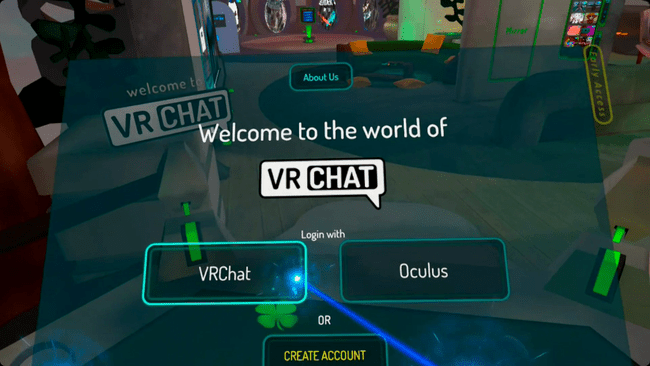
Sélectionnez votre avatar de départ et terminez le processus de configuration initiale.
-
Dans la zone de départ, approchez-vous d'un stand d'avatar si vous souhaitez échanger des avatars.
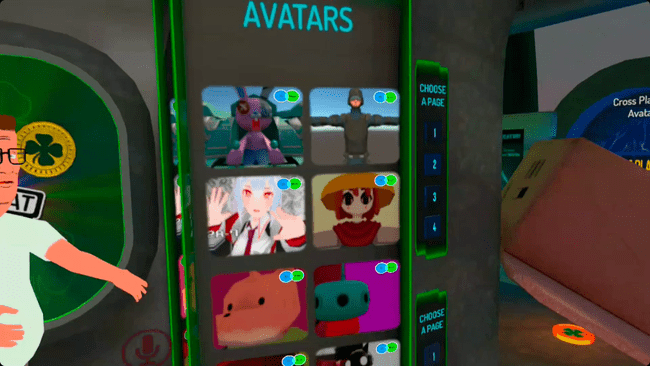
-
Sélectionnez un avatar compatible Quest. Les avatars compatibles avec Quest sont marqués d'une icône PC/Quest bleue et verte.
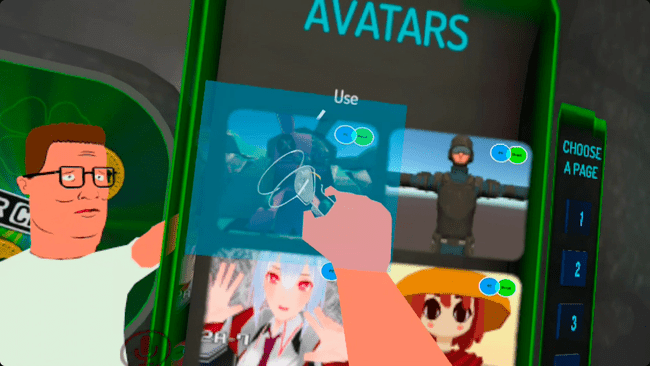
-
Si vous ne voyez pas un avatar que vous aimez, ouvrez le menu et recherchez un monde.
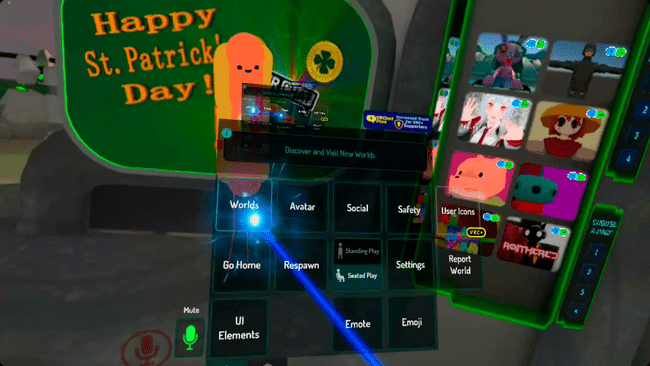
-
Pour trouver des mondes d'avatar, tapez avatar.

-
Sélectionnez un monde et allez-y.
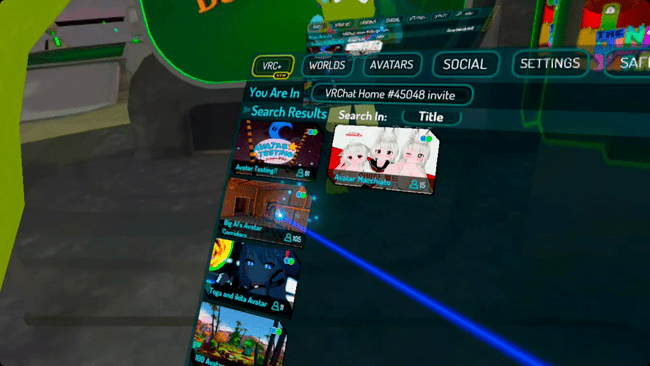
-
En jouant, vous pouvez voir des joueurs qui ressemblent à des robots flottants. Ces joueurs utilisent des avatars incompatibles avec Quest, vous voyez donc le robot flottant à la place.
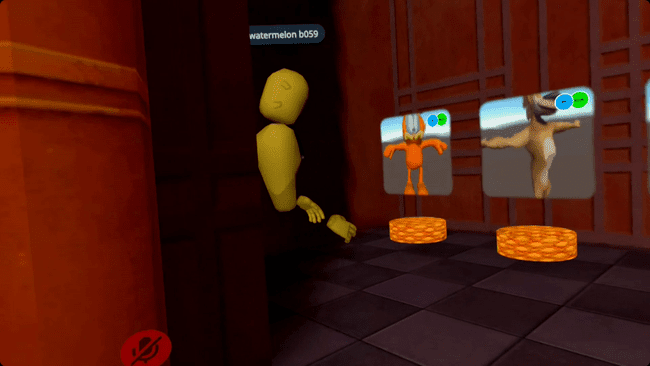
-
Cherchez un avatar que vous aimez.

Si un avatar a une icône PC/Quest bleue et grise, cela signifie qu'il ne fonctionne pas avec Quest.
-
Trouvez un avatar compatible avec le icône PC/Quest bleue et verte, et sélectionnez-le pour échanger.
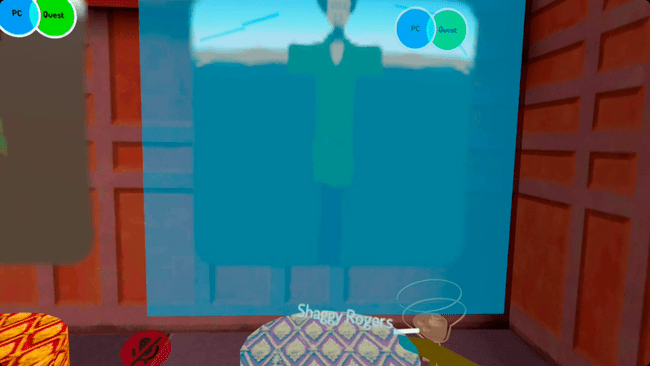
-
Une fois que vous avez un avatar qui vous convient, ouvrez à nouveau le menu, recherchez un monde qui vous intéresse ou rentrez chez vous.
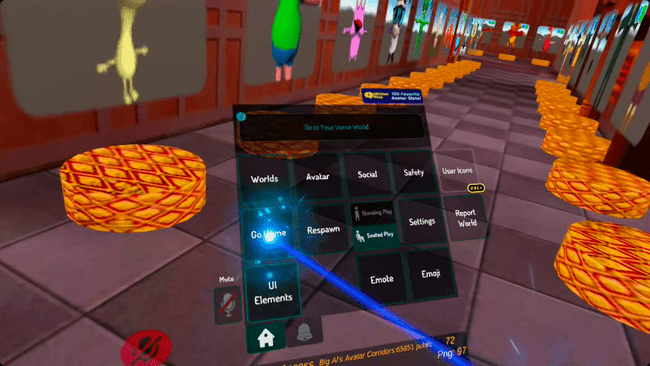
-
Vos contrôleurs Quest prennent en charge le suivi manuel limité, ce qui vous permet d'effectuer certains gestes. Commencez par saisir le contrôleur avec votre pouce sur les boutons du visage, ce qui entraînera votre avatar à serrer le poing. Pour ouvrir votre main en VR, détendez-la afin de ne toucher aucun bouton de la manette.

-
Saisissez le contrôleur avec votre index étendu pour pointer.

-
Saisissez le contrôleur avec votre index et votre majeur pour donner le signe de la paix.

-
Étendez votre index et soulevez votre pouce des boutons du visage pour mimer des pistolets à doigt.
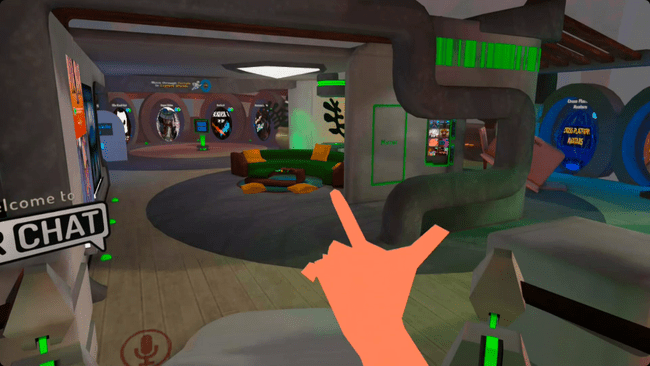
-
Vous êtes maintenant prêt à commencer à interagir avec les gens, ce qui est tout l'intérêt de VRChat. Vous pouvez couper le son des joueurs s'ils vous dérangent, et vous pouvez vous couper le son si vous ne voulez pas que quelqu'un vous entende.

Quelles sont les limites de VRChat sur Quest?
Les deux principales limitations de VRChat on Quest sont que vous ne pouvez pas voir d'avatars ou visiter des mondes qui ne sont pas optimisés pour Quest. Si vous voyez un avatar ou un monde qui n'a pas le logo PC/Quest, cela signifie que vous ne pouvez pas l'utiliser ou le visiter.
Lorsque vous rencontrez un joueur qui utilise un avatar uniquement sur PC, il ressemblera à un robot flottant sans jambes et aura un petit logo PC sur la poitrine. Vous pouvez toujours leur parler et interagir avec eux, mais vous ne verrez pas leur avatar.
Lorsque vous visitez un monde PC/Quest, vous obtenez la version Quest du monde. Les joueurs PC verront généralement des modèles et des textures plus détaillés, des effets de particules différents et meilleurs, et plus encore, tandis que vous verrez une version plus basique du monde. Les bases restent les mêmes, cependant, et vous pouvez voir et parler avec les joueurs PC même si vous voyez des versions légèrement différentes du monde.
Dans l'ensemble, la version Quest du jeu est moins détaillée visuellement que la version PC. Les ombres sont plus plates ou inexistantes, et les modèles sont moins complexes, les textures sont pires, etc. L'avantage est que le jeu fonctionne assez bien, malgré les faibles spécifications du Quest, et dans certains cas, il fonctionne encore mieux que la version PC sur du matériel bas de gamme.
Comment jouer à la version PC de VRChat sur Oculus Quest
Si vous souhaitez jouer à la version PC de VRChat sur votre Quest, la seule option est de lancer le jeu sur un PC prêt pour la VR et connectez votre Quest via un câble de liaison ou bureau virtuel. Le jeu s'exécute sur votre ordinateur et le Quest agit comme un casque. Le moyen le plus simple de le faire est d'utiliser la version Steam de VRChat et SteamVR.
Voici comment jouer à la version PC de VRChat sur votre Quest:
Téléchargez et installez la version Steam de VRChat si vous ne l'avez pas déjà fait.
Téléchargez et installez SteamVR.
Ouvrez l'application Oculus sur votre PC.
Connectez votre casque via un câble de liaison.
Lancez SteamVR et assurez-vous qu'il voit votre casque et vos contrôleurs.
-
Lancez VRChat et jouez sur votre casque.
Étant donné que le jeu s'exécute sur votre PC, vous pourrez utiliser des avatars uniquement pour PC et visiter des mondes uniquement pour PC. Les performances dépendront des spécifications de votre PC.
